最近有朋友反馈,在win11中弹出了内核出现问题的提示,不知道怎么解决,其实我们可以尝试使用系统自带的检测工具检测并修复,如果无法修复就更新一下系统。
方法一:
1、首先点开底部“开始菜单”
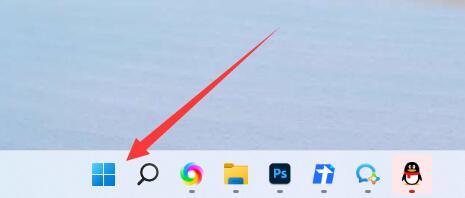
2、然后在顶部搜索并打开“verifier”运行命令。
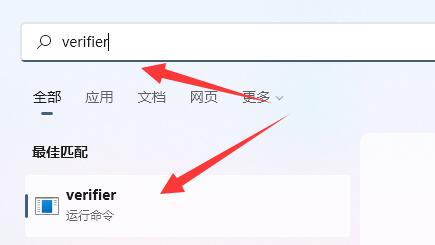
3、打开后勾选第一个并进行“下一步”
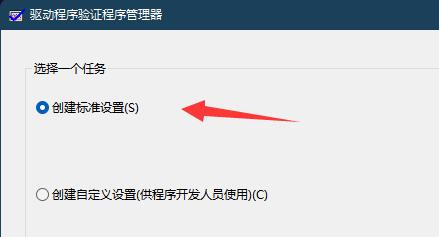
4、然后再勾选第一个项并进行下一步。
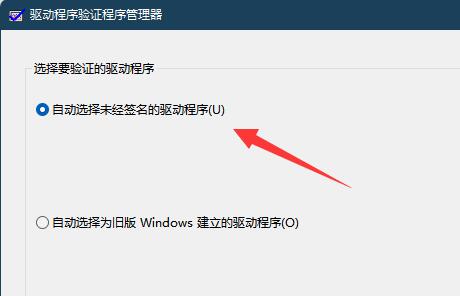
5、随后系统会自动为你扫描并修复可能存在的问题。
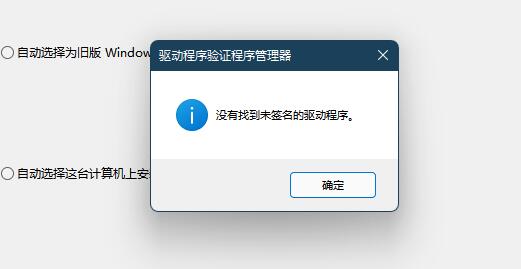
方法二:
1、如果还是不行,就打开开始菜单里的“设置”
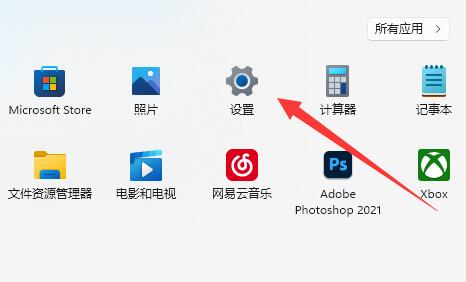
2、接着打开左下角的“windows更新”
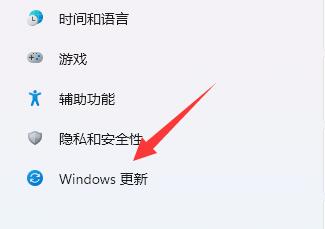
3、在其中更新到最新版本的系统即可。
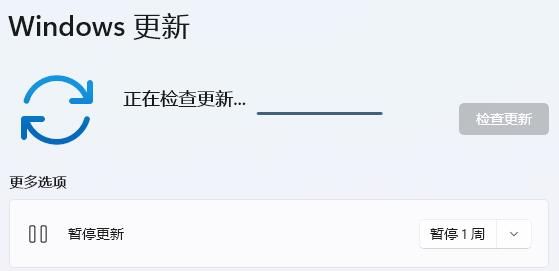
延伸阅读:win10怎么关闭后台程序